Apowersoft Screen Recorder Pro又称apowersoft录屏王,这是一款强大好用的电脑桌面录屏软件,也就是通常所说的电脑录像软件,使用这款软件可以帮助用户清晰地录制电脑桌面活动,并在录制过程中实现画面与声音同步,软件支持用户进行实时录屏、录屏编辑、视频编辑、录制网络会议、自动循环录制保存、屏幕截图等操作,可以说是制作各类教程或者游戏视频的好帮手,有需要的用户快快下载吧。
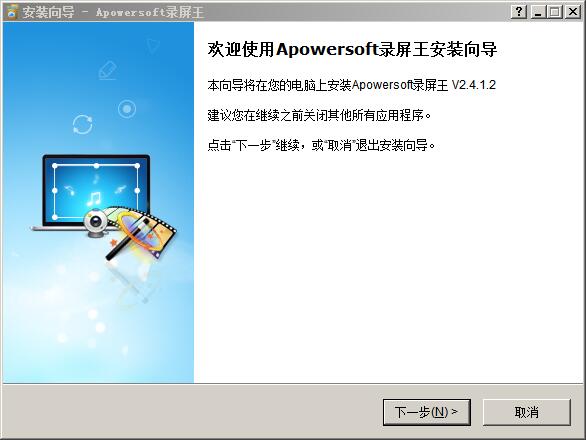
Apowersoft Screen Recorder安装教程
1、双击“screen-recorder-pro.exe”语言选择中文

2、点击确定进入到Apowersoft Screen Recorder的安装向导界面
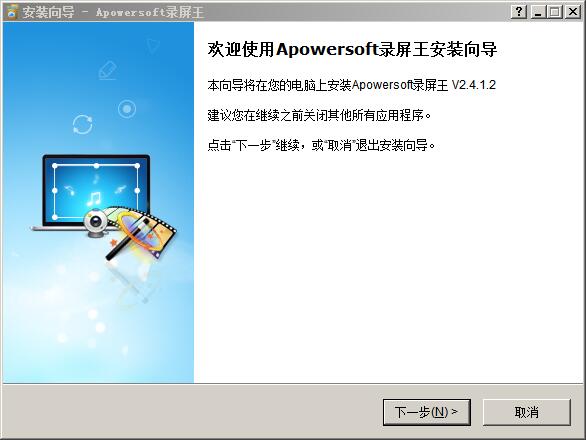
3、继续下一步出现协议,选择我接受
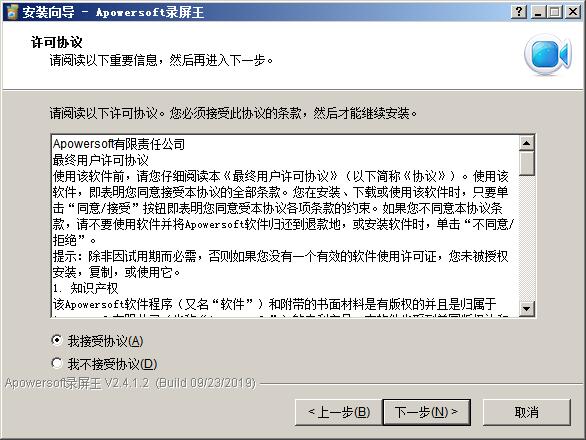
4、选择软件安装目录,默认为“C:Program Files (x86)ApowersoftApowersoft Screen Recorder Pro 2”
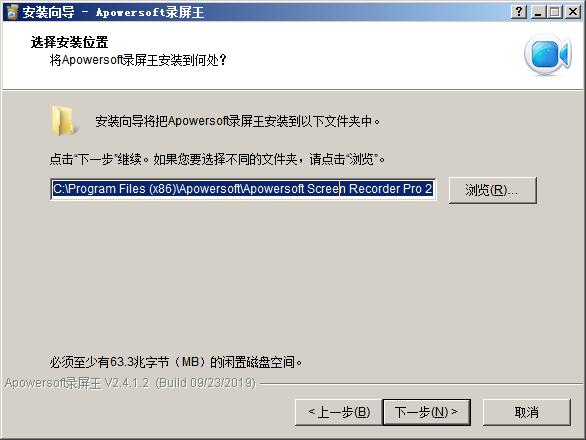
5、继续下一步安装就可以了
6、完成后将“Apowersoft.CommUtilities.dll”替换到软件安装目录完成破解
软件特色
【录制直播视频】
该软件支持从各大网站包括YouTube、凤凰网、优酷网、土豆网、奇艺网录制直播视频,是您录制视频片段的最佳选择。
【录制摄像头高清视频】
该软件支持MSN、Skype、QQ等聊天工具的视频录制。它可以录制摄像头内的一切活动,录制结束时默认保存为WMV格式,方便与他人直接共享。
【支持屏幕截图】
通过该软件的截图功能,您能迅速捕捉出现在电脑屏幕上的任何画面,并将其保存为图片。用于保存的图片格式多样,包括常用的JPG、PNG、BMG、GIF和TIFF等。
【创建计划任务】
该软件可帮助您创建录屏计划,实现定时录屏。无需时刻守在电脑桌旁,只要提前设定好录制开始时间、录制时长和录制区域,该软件便会在规定时间内自动完成录屏任务并保存录屏文件。
【声音和画面同步录制】
录屏时通过音频输入设置,您可以选择不录入声音,分别或同步录入系统和麦克风声音。不管您是插入自己的视频配音,还是录入电脑播放的声音,或是将两者结合起来录音,该软件都能保证声音和画面完全同步。
【一流的视频转换】
视频录像完成后,该软件内置的视频转换器能帮您实现又快又好的视频格式转换。除了默认的WMA格式外,该软件还支持许多其它常用的视频格式,包括AVI、MP4、FLV、SWF、3GP、MKV、MPEG等。因此,转换好相应的视频格式,你的录屏文件便可在任何播放器上播放。
【多种录制模式】
全屏:录制整个电脑屏幕活动;
选定窗口:录制选定窗口内的活动;
围绕鼠标:根据鼠标的移动录制周围一定范围内的活动;
自定义区域:仅录制选定区域内的活动。
如何解决录屏王录制视频没有声音的问题
在你的电脑中检查播放设备
在通知栏中右键选择声音图标,然后在菜单里选择“播放设备”。
检查正在使用的设备(如扬声器)是否为默认设备,然后确保音频设备在“录音”条件下可用。
检查录屏王的音频输入
打开录屏王软件,点击音频输入,然后检查是否选择了“麦克风”、“系统声音”。注意,如果你选择了“无”,就无法录制任何声音。
检查你在录制时候是否改变了音频输入方式
启动软件之后,如果改变了音频输入设备(如麦克风在电脑上插入或拔出),则需要重新启动程序才能录制到声音。
Windows XP用户注意
由于音频录制的技术不同,录屏王的新版本只支持录制Windows XP的麦克风声音,其他系统声音无法录制。
发送使用日志获得更多帮助
如果以上的步骤都解决不了问题的话,Apowersoft录屏王和免费录屏的用户可以在软件中点击“帮助—技术支持—反馈”,给我们发送使用日志的文件和描述问题情况。而在线用户可以在网站的工具栏上点击“技术支持”按钮,然后给我们发送问题情况和使用日志。


 疯狂动物园
疯狂动物园 模拟城市:我是市长
模拟城市:我是市长 军棋
军棋 少年名将
少年名将 冰雪王座
冰雪王座 烈焰封神
烈焰封神 彩虹物语
彩虹物语 我叫MT-标准版
我叫MT-标准版 塔防三国志Ⅱ
塔防三国志Ⅱ 玛法降魔传
玛法降魔传 花之舞
花之舞 明珠三国
明珠三国 赛尔号超级英雄
赛尔号超级英雄 票房大卖王
票房大卖王 忍者必须死3
忍者必须死3 全民接快递
全民接快递 小小突击队2
小小突击队2 弹弹岛2
弹弹岛2


